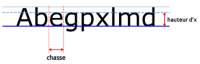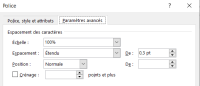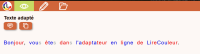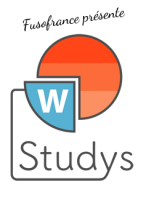La police de caractères
Méthode : Polices en téléchargement
Attention :
On évitera Comic Sans MS qui a des approches entre les lettres irrégulières et il faudra être vigilant avec Open Dyslexic qui peut parfois ne pas convenir à certains élèves avec un trouble de langage écrit.
La taille de police
La taille de police est à varier selon les besoins toutefois, on évitera de descendre en dessous de 11.
Verdana se suffira en taille 12 alors que d’autres polices nécessiteront de passer en taille 14.
Au-delà, cela signifiera peut-être qu’un besoin spécifique en lien avec un handicap visuel est présent et il faudra s’adapter aux recommandations des spécialistes.
L'interlignage
L’interlignage va permettre un meilleur repérage des mots entre eux. Pour cela, il sera nécessaire de le passer à 1,5.
Si vous souhaitez que les élèves écrivent sous les éléments du texte mis à disposition, il sera nécessaire de doubler l’interlignage en le mettant à 2. Cela permettra une facilité à la relecture pour les élèves et à la correction pour les élèves et l’enseignant.
L'interlettrage
L’interlettrage a une valeur par défaut, définie par le créateur de la police, qui peut être augmentée.
Si vous souhaitez mettre en place une activité nécessitant d’entourer des termes d’un mot, il sera nécessaire d’augmenter l’interlettrage à au moins 2 points afin de permettre aux élèves de mieux se relire une fois l’exercice effectué.
Méthode : Modifier l'interlettrage
Dans Libre Office
Dans l'onglet Format, aller sur Caractères
Dans Caractères, ouvrir l'onglet Position
On trouve alors en bas de cet onglet l'option Espacement. On l'augmente de 0,1 en 0,1 point.
L'alignement
On ne justifie pas son texte et on garde un alignement à gauche.
La justification d’un texte génère des écartements entre les mots non réguliers qui peuvent parfois gêner les élèves en apprentissage de la lecture.
On va donc garder un alignement à gauche en étant vigilant sur la coupe de la phrase.
L'italique et le soulignement
L’italique et le soulignement sont à abandonner :
L’italique casse la lettre et peut générer des difficultés de lecture
Le soulignement cache les structures basses des lettres et peut empêcher le repérage de la lettre et par conséquent le déchiffrage.
On privilégiera donc la mise en gras, l’encadrement, le surlignement en gris, ...
Méthode : Les outils pour adapter rapidement mon document avec Libre Office
L'extension du Cartable Fantastique
Le plug-in pour LibreOffice du « Cartable Fantastique » est une extension (fonctionnalités supplémentaires à rajouter) qui constitue une sorte de boite à outils spécifiques pour l'adaptation des documents.
Cette extension, une fois installée, propose plusieurs barres : Lire, Ecrire, Mathématiques, Tableaux, ....
Exemple Barre Lire :
Icône 1 : adaptation personnalisée
Icône 2 : adaptation personnalisée avec colorisation des termes des lignes (3 couleurs)
Icône 3 : adaptation personnalisée avec colorisation des termes des lignes (2 couleurs)
Icône 4 : adaptation personnalisée avec surlignage des lignes en jaune et transparent
Icône 5 : adaptation personnalisée avec surlignage des lignes en jaune et gris
Icône 6 : suppression des adaptations
Icône 7 : Les chiffres sont colorés
Icônes 8 et 9 : ajout ou suppression d'un encadrement de la feuille permettant un meilleur repérage
Icônes 10 à 13 : synthèse vocale
Pour la télécharger
Pour l'installer
Une fois l'extension (plug-in) téléchargée.
Dans Libre Office, ouvrir l'onglet Outils.
Chercher l'entrée Gestionnaire des extensions.
Cliquer sur Ajouter
Choisir l'extension du Cartable que vous avez téléchargée.
Cliquer sur Ouvrir.
L'installation de l'extension est rapide.
Fermer ensuite Libre Office et réouvrer le. L'extension est prête à être utilisée.
Deux supports élève pour travailler leur autonomie avec l'extension du Cartable Fantastique
Document au format A4
Document au format livret
L'extension Lire Couleur
L'extension Lire Couleur permet de personnaliser les supports afin de mettre en évidence syllabes, phonèmes, ...
Elle est complémentaire à l'extension du Cartable Fantastique.
Pour la télécharger
Pour l'installer
Une fois l'extension téléchargée.
Dans Libre Office, ouvrir l'onglet Outils.
Chercher l'entrée Gestionnaire des extensions.
Cliquer sur Ajouter
Choisir l'extension de Lire Couleur que vous avez téléchargée.
Cliquer sur Ouvrir.
L'installation de l'extension est rapide.
Fermer ensuite Libre Office et réouvrer le. L'extension est prête à être utilisée.
Il existe également une version en ligne avec toutes les fonctionnalités
Méthode : Les outils pour adapter avec Microsoft Word
Studys
Palette d'outils pour adapter textes, activités mathématiques, sciences, histoire-géographie, ...
Pour le télécharger
Pour l'installer
Suivre les précisions et les vidéos existantes sur le site
Syllabes et Compagnie
Traitement de texte simple.
Permet :
Phonèmes et/ou lettres muettes colorés
Syllabes découpées
Enregistrement audio d'un texte tapuscrit
Téléchargement et tutoriel sur le site de l'auteur ML Besson :
Colorization
Equivalent visuel et fonctionnel de Lire Couleur.
Téléchargement et explications pour son installation sur le site :